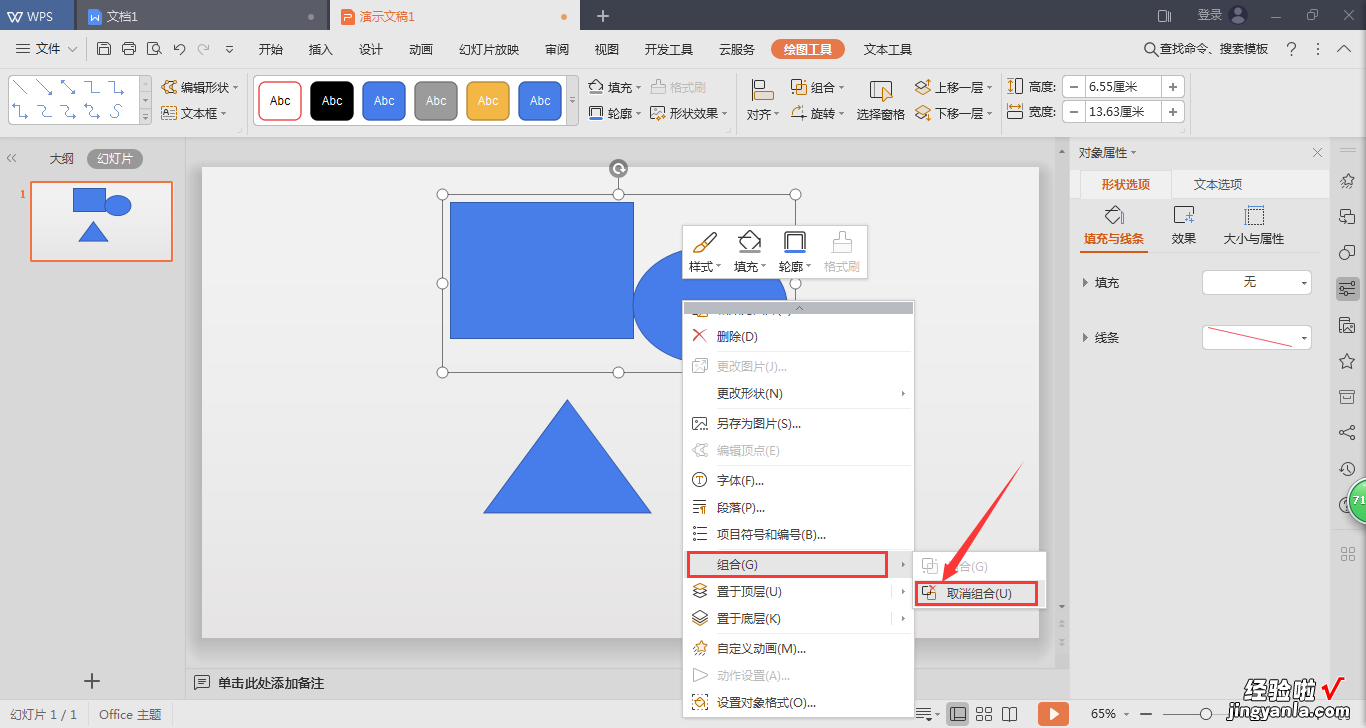经验直达:
- wps怎么把图片拆分
- wps如何分割图形
- WPS的PPT里面的图形合并拆分在哪
一、wps怎么把图片拆分
- 新建一个WPS演示文档,点击【插入】菜单里的【形状】选项,选择插入【矩形】 。

请点击输入图片描述
- 依次插入矩形,调整成需要分隔展现的形状 。

请点击输入图片描述
- 全选所有矩形,然后点击右键在菜单栏里点击【组合】 。

请点击输入图片描述
- 【wps如何分割图形 wps怎么把图片拆分】点击组合的矩形,选择【填充】选项里的【图片或纹理填充】,【图片填充】选择【本地填充】,打开本地文件,找到图片,点击填充 。

请点击输入图片描述
- 选中图片,在【线条】中选择无线条填充 。图片拆分完成 。

请点击输入图片描述
- 总结:
1.新建一个WPS演示文档,点击【插入】菜单里的【形状】选项 , 选择插入【矩形】 。
2.依次插入矩形,调整成需要分隔展现的形状 。
3.全选所有矩形,然后点击右键在菜单栏里点击【组合】 。
4.点击组合的矩形,选择【填充】选项里的【图片或纹理填充】,【图片填充】选择【本地填充】,打开本地文件,找到图片,点击填充 。
5.选中图片,在【线条】中选择无线条填充 。图片拆分完成 。
二、wps如何分割图形
您好 , 方法
1
首先选择上方工具栏中的“插入”工具,
然后选择插入工具下的“形状”选项,
然后我们在弹出的页面选择一个矩形,
然后我们将矩形复制粘贴一下 , 如图(举例中我们粘贴了9个矩形)
这时我们将所有矩形全部选中,
然后按下键盘“Ctrl G”,
这时我们右击鼠标,选择“选择对象格式”
在弹出的右侧工具栏中选择“图片或纹理填充”,
然后在图片填充项选择“本地文件” 。
我们再选择图片 , 并点击打开,
最后 , 图片就变成了分割样式 。
三、WPS的PPT里面的图形合并拆分在哪
1、先打开WPS的PPT,建立好自己想要的图形 。

2、选中想要合并的图形(要合并两个图形就选中两个图形 , 要合并三个图形就选中三个图形,这里以合并两个图形为例) 。
我要合并矩形和椭圆形,先选中其中一个图形,再按住ctrl键,用鼠标再点击另一个图形,就选中两个图形了,如图所示有一个虚线框包住了矩形和椭圆形,就是选中了这两个图形 。
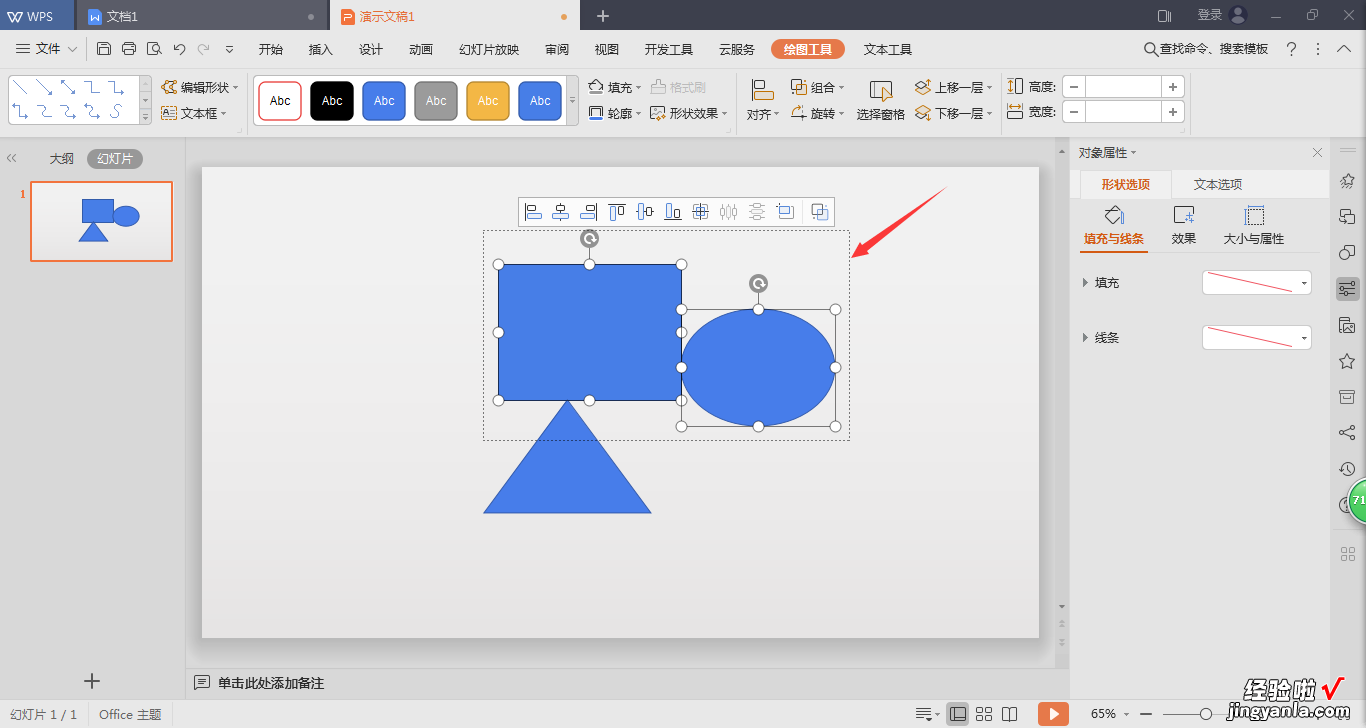
3、选中图形之后,再点击鼠标右键,出现选项栏,点击“组合”中的“组合” 。

4、组合的图形就能一起拖动了,点击组合的图形会出现实线框 。

5、想要拆分图形就选中组合后的图形,点击鼠标右键 , 再点击“组合”中的“取消组合”,这样两个图形就是分开的了 。